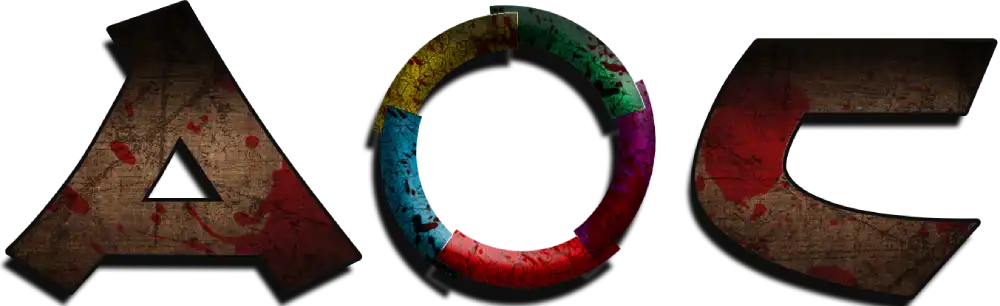Comment éditer un script
Deux possibilités, par un simple éditeur de texte ou des logiciels dédiés créés par la communauté AoC.
Les éditeur de texte
En toute logique, on a tous le “bloc-notes” sous Windows qui est l’outil le plus simple que vous aurez. Parfait pour des scripts minimalistes, il devient vite l’enfer dés lorsque votre script contient une fenêtre ou encore du code dédié au formatage du texte.
Il existe des éditeurs plus évolués tels que “Notepad++” (https://notepad-plus-plus.org/downloads/)
Notepad++ permet la coloration syntaxique, cela rend un code plus lisible à l’œil humain (sans effet sur le code en lui-même). AoC utilisant de l’HTML pour les scripts, il faut donc le paramétrer via “Langage > H > HTML”.
C’est jolie la coloration syntaxique, mais le code n’est pas encore des plus lisible. Car dans ce script il y a un code de fenêtre qui englobe le texte et son formatage. Pour améliorer la coloration syntaxique Rechercher le premier attribut “HREF” du script et doubler le " (DOUBLE QUOTE, touche 3…) et cela deviendra beaucoup plus lisible à l’œil humain!
ATTENTION, ne pas oublier de supprimer le double quote ajouté AVANT de tester le script, sinon il ne fonctionnera plus comme attendu. ![]()
Les éditeur de texte peuvent donc se montrer pratique et offre un contrôle total sur les balises utilisées à condition d’avoir l’habitude de lire du code ![]() . L’emploi de Notepad++ est fortement recommandé, certes il ressemble à une usine à gaz. Mais il offre pas mal de possibilités comme par exemple “Rechercher et remplacer dans un dossier spécifique” en une seule fois. Et un tas d’autres choses.
. L’emploi de Notepad++ est fortement recommandé, certes il ressemble à une usine à gaz. Mais il offre pas mal de possibilités comme par exemple “Rechercher et remplacer dans un dossier spécifique” en une seule fois. Et un tas d’autres choses.
Les logiciels dédiés
Il existe 2 logiciels connu créés par la communauté, “aocScriptEditor” et “aocScriptEditorV2”. Malheureusement il n’est plus possible aujourd’hui de retrouver les versions installables des ces logiciels. Ci-dessous ce trouve donc une version “installée” de chacun.
ATTENTION, les deux nécessites Adobe Air pour fonctionner ! (https://get.adobe.com/fr/air/otherversions/)
Aucun de ses logiciels n’est réellement abouti, chacun offrant un petit plus par rapport à l’autre…
“aocScriptEditor”
“aocScriptEditor” propose du formatage, de l’ajout d’image avec une mini banque d’icônes et la création de fenêtres.
“aocScriptEditorV2”
“aocScriptEditorV2” propose du formatage, de l’ajout d’image et la création de fenêtres. Oui, c’est un peu pareil que l’utre ![]() . En revanche il est paramètrable via des fichiers xml, pour lui donner manuellement plus d’options (en modifiant ses fichiers xml du répertoire “config”).
. En revanche il est paramètrable via des fichiers xml, pour lui donner manuellement plus d’options (en modifiant ses fichiers xml du répertoire “config”).
Utiliser l’un de ses deux logiciels ouvre le champs des possibles. Mais le pot de pue se trouve dans le code généré car ils ont tendance à surcharger le code de balise.
Conseils
Notepad++ en français :
- “Settings > Preferences…” dans le menu “General” modifier la valeur dans l’encart “Localization”.
-
Où tester son script ? Il est préférable d’utiliser le canal “essai” pour tester un script. A noter que tous les joueurs ayant ce canal verront le script.
- “Settings > Preferences…” dans le menu “General” modifier la valeur dans l’encart “Localization”.